NET::ERROR_CERT_WEAK_SIGNATURE_ALGORITHM en Chrome
Si está utilizando Google Chrome y recibe un mensaje de error Su conexión no es privada, los atacantes podrían estar intentando robar su información de domain_name.com, NET::ERR_CERT_WEAK_SIGNATURE_ALGORITHM,(Your connection is not private, Attackers might be trying to steal your information from domain_name.com, NET::ERR_CERT_WEAK_SIGNATURE_ALGORITHM) aquí hay algunas soluciones potenciales que quizás desee verificar. Este problema en particular ocurre principalmente con los sitios HTTPS o sitios que usan certificados SSL .
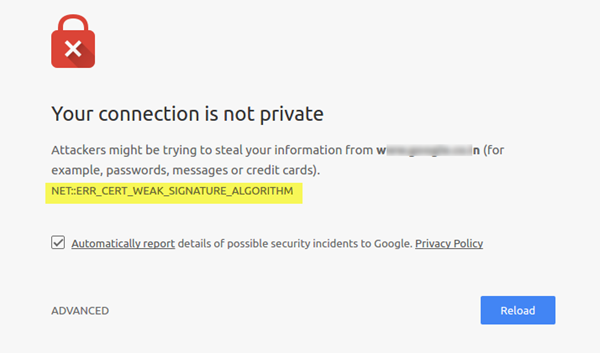
NET::ERR_CERT_WEAK_SIGNATURE_ALGORITHM
Este problema puede ocurrir por la misma razón que impide que los usuarios abran sitios HTTPS en cualquier navegador(that prevents users from opening HTTPS sites in any browser) . Y entonces las soluciones son las mismas también.
Antes de comenzar, si recientemente instaló algún software antimalware o de firewall(anti-malware or firewall software) y comenzó a enfrentar este problema, intente deshabilitarlos temporalmente y verifique si puede abrir el sitio web o no.
Ahora, si tiene este problema en su computadora, puede intentar abrir el mismo sitio web(try opening the same website) en su dispositivo móvil o en otra computadora(another computer) . Conecte el dispositivo secundario a la misma conexión a Internet e intente abrir el mismo sitio web. Si el sitio se abre en el dispositivo secundario, el problema existe en su computadora principal. Si el sitio no se abre en el dispositivo secundario, conéctelo a una conexión a Internet diferente(different internet connection) e intente abrir el mismo sitio. Si se está abriendo ahora, eso implica que el problema existe en su red. Para el primer problema, debes seguir los 2
Si el problema radica en su computadora, debe seguir las sugerencias 1 y 3, pero si el problema radica en su conexión de red, siga la sugerencia 4 y restablezca la configuración de su red.
1] Borrar estado SSL(1] Clear SSL State)
La solución básica es eliminar la caché SSL . Para hacer esto, debe abrir "Opciones de Internet". Para hacerlo, presione Win+R , escriba inetcpl.cpl y presione el botón Enter . A continuación, cambie a la pestaña " Contenido ". (Content)En Certificados(Certificates) , encontrará un botón llamado Clear SSL state .
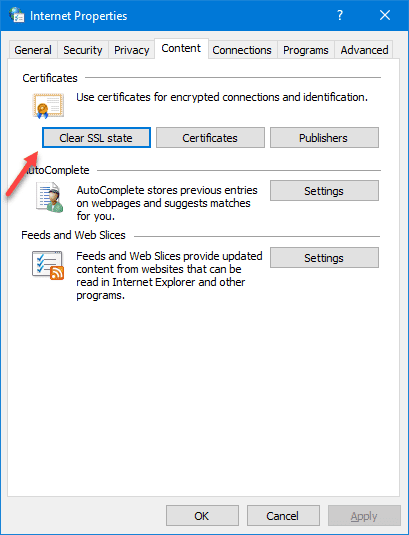
Haga clic(Click) en ese botón para eliminar la caché SSL de su PC.
2] Restablecer configuración de red(2] Reset Network configuration)
Para restablecer la configuración de red(Network Configuration) , debe abrir el símbolo del sistema con privilegios de administrador(Command Prompt with administrator privilege) y ejecutar los siguientes comandos uno tras otro:
ipconfig /flushdns ipconfig /renew ipconfig /registerdns netsh int ip set dns netsh winsock reset
Aquí está reiniciando Winsock(resetting Winsock) , reiniciando TCP/IP , vaciando el caché de DNS(flushing DNS cache) , etc.
Ahora, necesitas iniciar tu PC. Si usa una conexión Ethernet directa , es posible que deba abrir la ventana Conexiones de red(Network Connections) (ncpa.cpl) e ingresar todas las direcciones IP.
SUGERENCIA(TIP) : la función Restablecimiento de red en Windows 10 lo ayudará a reinstalar los adaptadores de red y restablecer los (Network)componentes de (Components)red(Networking) a la configuración original.
3] Borrar caché del navegador(3] Clear browser cache)
Si alguna de las soluciones anteriores no funciona, es posible que tenga que usar la memoria caché de su navegador. Para eso, abra Google Chrome e ingrese esto en la barra de URL : chrome://settings/clearBrowserData.
Ahora, establezca el tiempo en "el comienzo de los tiempos", seleccione cada elemento y haga clic en el botón BORRAR DATOS DE NAVEGACIÓN(CLEAR BROWSING DATA) .
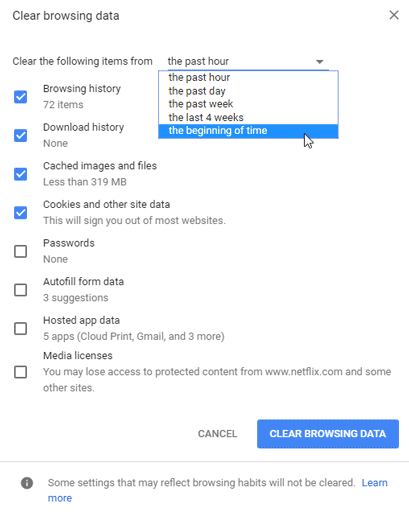
Si aún no puede abrir esos sitios web, es posible que también deba restablecer o reinstalar el navegador Chrome(reset or reinstall Chrome browser) .
Espero que puedas solucionar el problema siguiendo esta guía.(Hope you can fix the issue by following this guide.)
Related posts
No se pudo load plugin en Chrome en Windows 10/8/7
Su conexión fue interrumpida, se detectó un network change
Fix ERR_SSL_PROTOCOL_ERROR EN Google Chrome
Google Chrome Problemas y problemas con Windows 10
Este sitio no es un mensaje seguro en Edge, Chrome or Firefox
Fix: reCAPTCHA no funciona en Chrome, Firefox, o cualquier navegador
Fix ERR_SPDY_PROTOCOL_ERROR error en Google Chrome
Fix NETWORK_FAILED error en Chrome browser en Windows PC
Cómo optar por salir de Google FLoC (Privacy Sandbox) en Chrome
ERR_CONNECTION_REFUSED error en Google Chrome
PassProtect se asegura de que no está usando contraseñas ya violadas
Change User Interface language para Chrome or Firefox browser
Uso de Google Earth en Chrome browser
Anna Assistant es un perfecto voice assistant para Google Chrome
Cómo corregir este ajuste está forzada por el administrador - Chrome error
Cómo cambiar el Default Print Settings en Google Chrome
Cómo conectar un sitio web a un Bluetooth or USB device en Edge or Chrome
Chrome or Firefox no se puede descargar o guardar archivos en su computadora
Cómo borrar Cache, Cookies, Browsing History en Chrome and Firefox
Captura o toma capturas de pantalla en el navegador Chrome or Firefox de forma nativa
